
AutoCAD 2009. Учебный курс
.pdf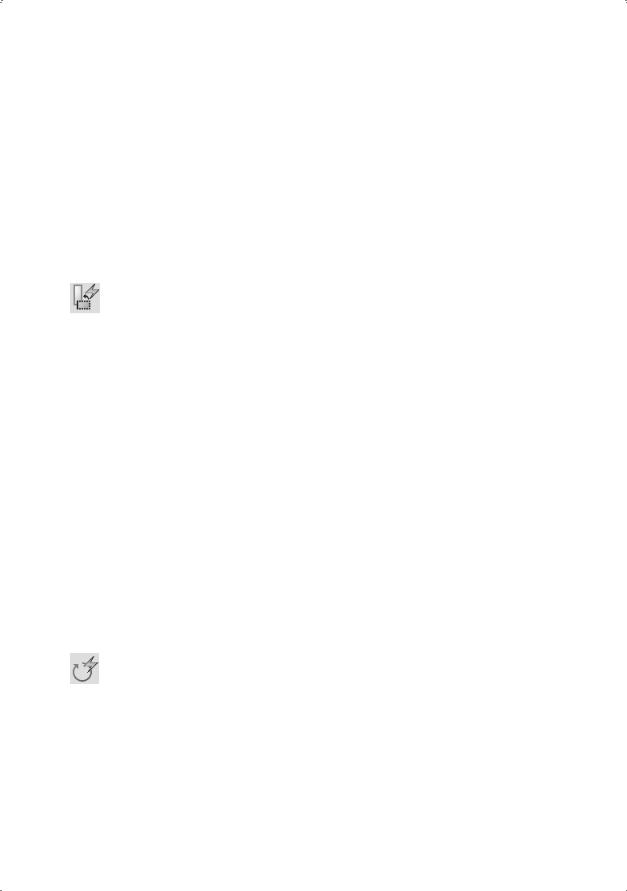
Палитры вариаций блоков |
231 |
Specify first corner of stretch frame or [CPolygon]: — указать первый угол рамки растягивания или многоугольник
Specify opposite corner: — указать противоположный угол
Specify objects to stretch — указать объекты для растяжения
Select objects: — выбрать объекты
Select objects: — выбрать объекты или нажать Enter при завершении выбора
Specify action location or [Multiplier/Offset]: — указать местоположение операции или ключи: множитель, сместить
Polar Stretch Action — создание операции полярного растягивания. Запросы команды BACTIONTOOL с ключом Polar stretch:
Select parameter: — выбрать параметр
Specify parameter point to associate with action or enter [sTart point/Second point] <Start>: — указать точку параметра, которую необходимо связать с операцией, или ввести один из ключей: начальная точка, вторая точка
Specify first corner of stretch frame or [CPolygon]: — указать первый угол рамки растягивания или многоугольник
Specify opposite corner: — указать противоположный угол
Specify objects to stretch — указать объекты для растяжения
Select objects: — выбрать объекты
Select objects: — выбрать объекты или нажать Enter при завершении выбора
Specify objects to rotate only — указать только для поворота
Select objects: — выбрать объекты
Select objects: — выбрать объекты или нажать Enter при завершении выбора
Specify action location or [Multiplier/Offset]: — указать местоположение операции или ключи: множитель, сместить
Rotate Action — создание операции поворота. Запросы команды BACTIONTOOL с ключом Rotate:
Select parameter: — выбрать параметр
Specify selection set for action — указать набор объектов для операции
Select objects: — выбрать объекты
Select objects: — выбрать объекты или нажать Enter при завершении выбора
Specify action location or [Base type]: — указать местоположение операции или тип базы
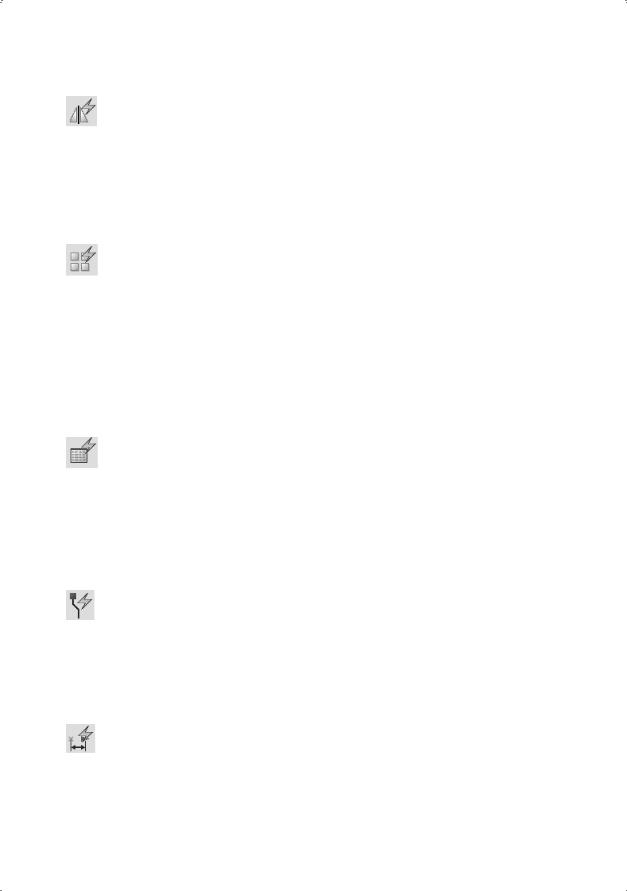
232 |
Глава 10. Построение сложных объектов |
Flip Action — создание операции отражения. Запросы команды BACTIONTOOL с ключом Flip:
Select parameter: — выбрать параметр
Specify selection set for action — указать набор объектов для операции
Select objects: — выбрать объекты
Select objects: — выбрать объекты или нажать Enter при завершении выбора
Specify action location: — указать местоположение операции
Array Action — создание операции с массивом. Запросы команды BACTIONTOOL с ключом Array:
Select parameter: — выбрать параметр
Specify selection set for action — указать набор объектов для операции
Select objects: — выбрать объекты
Select objects: — выбрать объекты или нажать Enter при завершении выбора
Enter the distance between columns (|||): — ввести расстояние между столбцами
Specify action location: — указать местоположение операции
Lookup Action — создание операции поиска. Запросы команды BACTIONTOOL с ключом Lookup:
Select parameter: — выбрать параметр
Specify selection set for action — указать набор объектов для операции
Далее загружается таблица выбора свойств Property Lookup Table.
Вкладка Parameter Sets включает набор инструментов для определения наборов параметров (рис. 10.22).
Point Move — перемещение точки: создание параметра точки с одной декартовой ручкой, связанной с операцией перемещения. Запросы команды
BPARAMETER с ключом pOint:
Specify parameter location or [Name/Label/Chain/Description/
Palette]: — указать местоположение параметра или один из ключей: имя, метка, цепочка, описание, палитра
Specify label location: — указать положение метки
Linear Move — линейное перемещение: создание линейного параметра с одной линейной ручкой, связанной с операцией перемещения. Запросы команды
BPARAMETER с ключом Linear:
Specify start point or [Name/Label/Chain/Description/Base/
Palette/Value set]: — указать начальную точку или один из ключей: имя, метка, цепочка, описание, база, палитра, набор значений
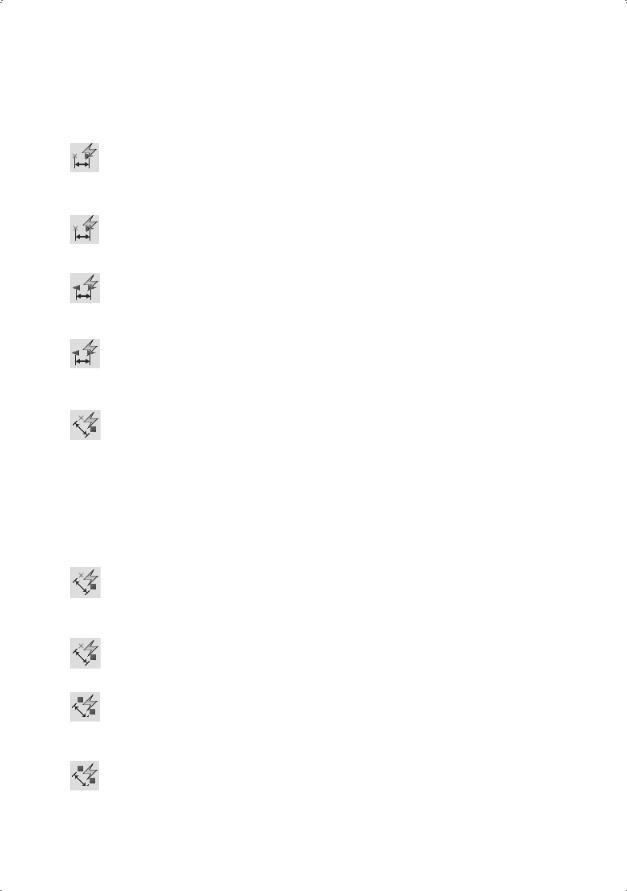
Палитры вариаций блоков |
233 |
Specify endpoint: — указать конечную точку
Specify label location: — указать положение метки
Linear Stretch — линейное растяжение: создание линейного параметра с одной линейной ручкой, связанной с операцией растягивания. Запросы команды BPARAMETER с ключом Linear аналогичны запросам инструмента Linear Move.
Linear Array — линейный массив: создание линейного параметра с одной линейной ручкой, связанной с операцией с массивом. Запросы команды BPARAMETER с ключом Linear аналогичны запросам инструмента Linear Move.
Linear Move Pair — пара линейных перемещений: создание линейного параметра с двумя линейными ручками, связанными с операцией перемещения. Запросы команды BPARAMETER с ключом Linear аналогичны запросам инструмента Linear Move.
Linear Stretch Pair — пара линейных растяжений: создание линейного параметра с двумя линейными ручками, связанными с операцией перемещения на обоих концах. Запросы команды BPARAMETER с ключом Linear аналогичны запросам инструмента Linear Move.
Polar Move — полярное перемещение: создание полярного параметра с одной полярной ручкой, связанной с операцией перемещения. Запросы команды
BPARAMETER с ключом Polar:
Specify base point or [Name/Label/Chain/Description/Palette/ Value set]: — указать базовую точку или один из ключей: имя, метка, цепочка, описание, палитра, набор значений
Specify endpoint: — указать конечную точку
Specify label location: — указать положение метки
Polar Stretch — полярное растяжение: создание полярного параметра с одной полярной ручкой, связанной с операцией растягивания. Запросы команды BPARAMETER с ключом Polar аналогичны запросам инструмента Polar Move.
Polar Array — круговой массив: создание полярного параметра с одной полярной ручкой, связанной с операцией с массивом. Запросы команды BPARAMETER с ключом Polar аналогичны запросам инструмента Polar Move.
Polar Move Pair — пара полярных перемещений: создание полярного параметра с двумя полярными ручками, связанными с операцией перемещения. Запросы команды BPARAMETER с ключом Polar аналогичны запросам инструмента Polar Move.
Polar Stretch Pair — пара полярных растяжений: создание полярного параметра с двумя полярными ручками, связанными с операцией растягивания на каждом конце. Запросы команды BPARAMETER с ключом Polar аналогичны запросам инструмента Polar Move.
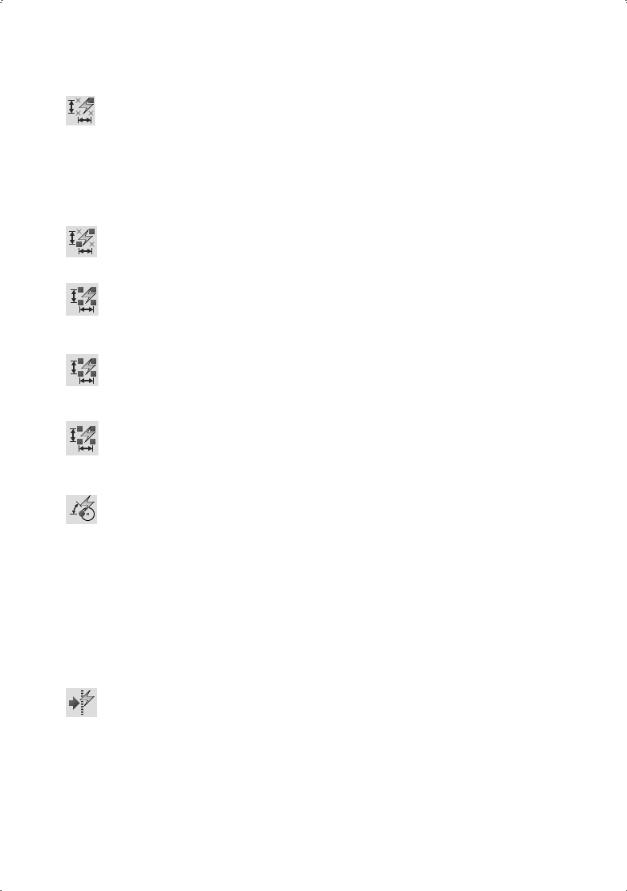
234 |
Глава 10. Построение сложных объектов |
XY Move — перемещение XY: создание параметра XY с одной декартовой ручкой, связанной с операцией перемещения. Запросы команды BPARAMETER с ключом Xy:
Specify base point or [Name/Label/Chain/Description/Palette/
Value set]: — указать базовую точку или один из ключей: имя, метка, цепочка, описание, палитра, набор значений
Specify endpoint: — указать конечную точку
XY Move Pair — пара перемещений XY: создание параметра XY с двумя декартовыми ручками, связанными с операцией перемещения. Запросы команды BPARAMETER с ключом Xy аналогичны запросам инструмента XY Move.
XY Move Box Set — управляющая группа произвольного перемещения XY: создание параметра XY с четырьмя декартовыми ручками, связанными с операцией перемещения. Запросы команды BPARAMETER с ключом Xy аналогичны запросам инструмента XY Move.
XY Stretch Box Set — набор рамок растяжения XY: создание параметра XY с четырьмя декартовыми ручками, связанными с операцией растягивания в каждом углу. Запросы команды BPARAMETER с ключом Xy аналогичны запросам инструмента XY Move.
XY Array Box Set — управляющая группа прямоугольного массива XY: создание параметра XY с четырьмя декартовыми ручками, связанными с операцией с массивом. Запросы команды BPARAMETER с ключом Xy аналогичны запросам инструмента XY Move.
Rotation Set — управляющая группа поворота: создание параметра поворота с одной ручкой поворота, связанной с операцией поворота. Запросы команды BPARAMETER с ключом Rotation:
Specify base point or [Name/Label/Chain/Description/Palette/ Value set]: — указать базовую точку или один из ключей: имя, метка, цепочка, описание, палитра, набор значений
Specify radius of parameter: — указать радиус параметра
Specify default rotation angle or [Base angle] <0>: — указать угол поворота по умолчанию или базовый угол
Specify label location: — указать положение метки
Flip Set — набор отражения: создание параметра отражения с одной ручкой отражения, связанной с операцией отражения. Запросы команды BPARAMETER с ключом Flip:
Specify base point of reflection line or [Name/Label/Description/
Palette]: — указать базовую точку линии отражения или один из ключей: имя, метка, описание, палитра
Specify endpoint of reflection line: — указать конечную точку линии отражения
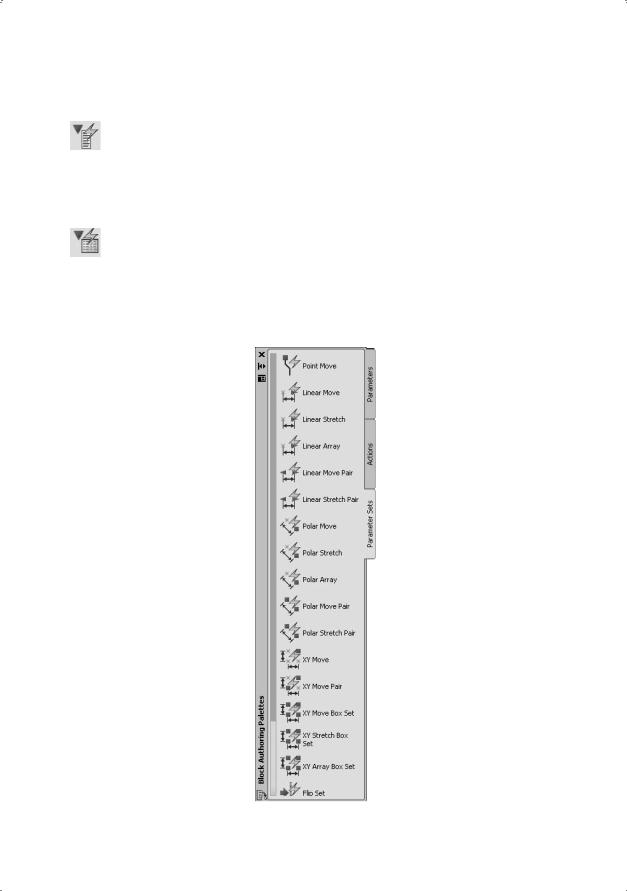
Палитры вариаций блоков |
235 |
Specify label location: — указать положение метки
Visibility Set — управляющая группа видимости: создание параметра видимости с одной ручкой выбора (операция предполагается). Запросы команды
BPARAMETER с ключом Visibility:
Specify parameter location or [Name/Label/Description/Palette]: —
указать местоположение параметра или один из ключей: имя, метка, описание, палитра
Lookup Set — управляющая группа выбора: создание параметра выбора с одной ручкой выбора, связанной с операцией поиска. Запросы команды BPARAMETER с ключом looKup:
Specify parameter location or [Name/Label/Description/Palette]: —
указать местоположение параметра или один из ключей: имя, метка, описание, палитра
Рис. 10.22. Закладка наборов параметров палитры вариаций блоков
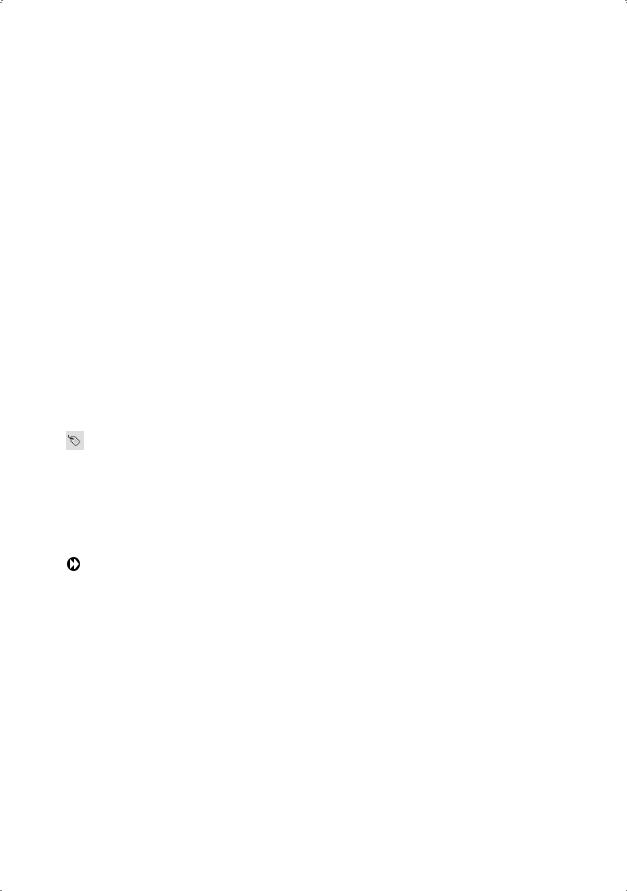
236 |
Глава 10. Построение сложных объектов |
Атрибуты блока
Атрибут блока представляет собой некое подобие метки или ярлыка, используемых для связывания с блоком текстовой строки или каких-либо иных данных. В процессе вставки блока с переменными атрибутами AutoCAD предлагает ввести значение атрибута, которое затем сохраняется вместе с блоком. Примерами данных атрибутов могут служить номера деталей, технические требования, стоимость, комментарии, фамилии владельцев и т. п.
Можно экспортировать информацию, хранящуюся в атрибутах рисунка, с целью последующего использования в электронных таблицах или базах данных для генерации документов типа спецификаций или ведомостей материалов. С одним блоком допускается связывать несколько атрибутов, имена которых различаются.
Атрибуты могут быть скрытыми. Скрытый атрибут не виден ни на экране монитора, ни на вычерченном рисунке. Несмотря на это, данные такого атрибута хранятся в файле чертежа и извлекаются по мере необходимости.
При формировании атрибута вначале создается описание, в которое заносятся его характеристики.
Команда ATTDEF создает описание атрибута. Она вызывается из командной строки или щелчком на пиктограмме Define Attribute и загружает диалоговое окно Attribute Definition, показанное на рис. 10.23. Здесь необходимо определить имя атрибута, подсказку, значение по умолчанию, форматирование текста, расположение атрибута и при желании — его необязательные характеристики: скрытый, постоянный, контролируемый и установленный, а также другие параметры в следующих областях.
В области Mode доступна настройка четырех режимов атрибута:
 Invisible — скрытый режим. При вставке блока значение атрибута не отображается на рисунке. Его можно отменить с помощью команды
Invisible — скрытый режим. При вставке блока значение атрибута не отображается на рисунке. Его можно отменить с помощью команды
ATTDISP;
 Constant — постоянный режим. Атрибут имеет фиксированное значение для всех вхождений блока;
Constant — постоянный режим. Атрибут имеет фиксированное значение для всех вхождений блока;
 Verify — контролируемый режим, позволяющий проверять правильность значения атрибута во время вставки;
Verify — контролируемый режим, позволяющий проверять правильность значения атрибута во время вставки;
 Preset — установленный режим, позволяющий создавать атрибуты, значения которых не запрашиваются при вставке блока, но могут быть изменены. Основная цель режима — уменьшить количество запросов. Поэтому включать его не имеет смысла, если для ввода значений атрибутов используется диалоговое окно Attribute Definition.
Preset — установленный режим, позволяющий создавать атрибуты, значения которых не запрашиваются при вставке блока, но могут быть изменены. Основная цель режима — уменьшить количество запросов. Поэтому включать его не имеет смысла, если для ввода значений атрибутов используется диалоговое окно Attribute Definition.
Значения текущих режимов атрибутов для команды ATTDEF по умолчанию можно установить с помощью системной переменной AFLAGS.
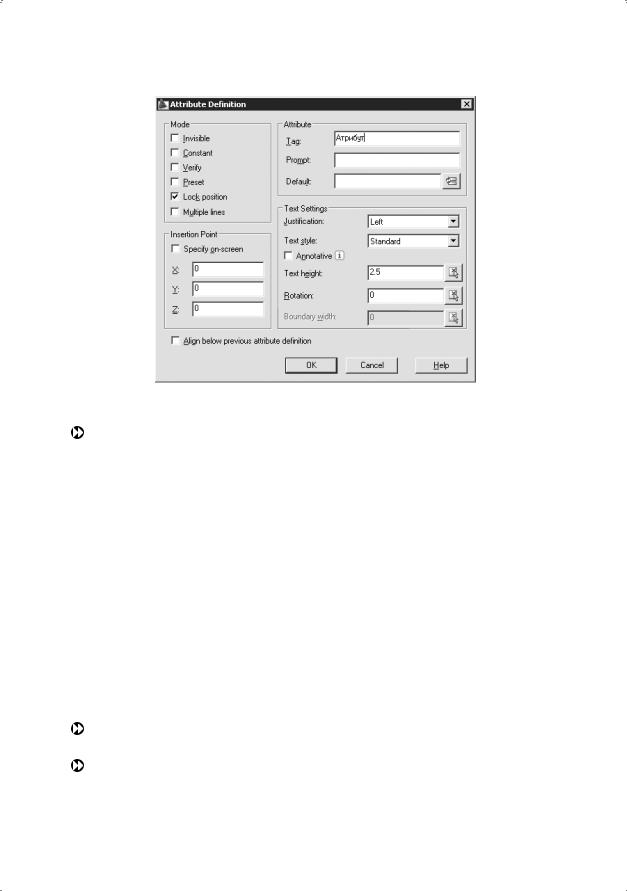
Атрибуты блока |
237 |
Рис. 10.23. Диалоговое окно создания описания атрибута
Область Attribute позволяет задать данные атрибута — текстовую информацию:
 Tag: — имя атрибута, используемое для идентификации каждого вхождения атрибута в рисунок. Имя не может быть пустым и содержать пробелов. Строчные буквы в нем автоматически переводятся в прописные;
Tag: — имя атрибута, используемое для идентификации каждого вхождения атрибута в рисунок. Имя не может быть пустым и содержать пробелов. Строчные буквы в нем автоматически переводятся в прописные;
 Prompt: — текст подсказки, которая выдается при запросе значения атрибута во время вставки блока. Если нажатием клавиши Enter введена пустая строка, то в качестве текста подсказки используется имя атрибута. Если атрибуту назначено свойство Constant, текстовое поле Prompt: становится недоступным;
Prompt: — текст подсказки, которая выдается при запросе значения атрибута во время вставки блока. Если нажатием клавиши Enter введена пустая строка, то в качестве текста подсказки используется имя атрибута. Если атрибуту назначено свойство Constant, текстовое поле Prompt: становится недоступным;
 Default: — определяет значение атрибута по умолчанию. Это поле может быть пустым;
Default: — определяет значение атрибута по умолчанию. Это поле может быть пустым;
 Кнопка Insert field — загружает диалоговое окно вставки поля Field.
Кнопка Insert field — загружает диалоговое окно вставки поля Field.
Если подсказка Prompt: или параметр Value: должны начинаться с пробела, то первым символом набираемой строки должна быть обратная косая черта (\). Если же первый символ подсказки или значения атрибута — обратная косая черта, то вводимый в поле текст должен начинаться двумя обратными косыми чертами (\\).
Область Insertion point позволяет задать координаты точки вставки в рисунке с помощью мыши, для чего следует включить флажок Specify оn-screen.
При выборе выравнивания по предыдущему атрибуту Align below previous attribute definition имя атрибута автоматически помещается под предыдущим определением атрибута, если таковой есть, в противном случае параметр остается недоступным.
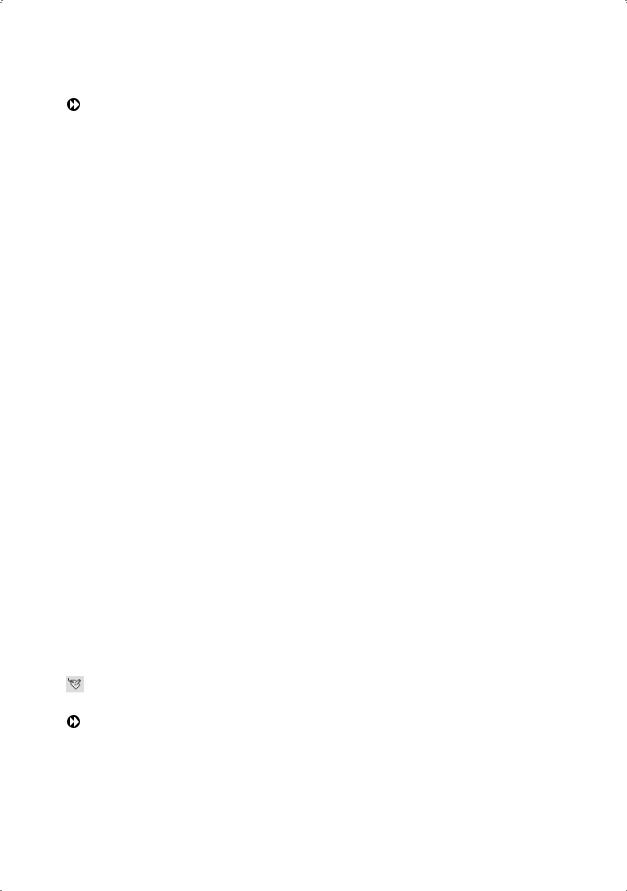
238 |
Глава 10. Построение сложных объектов |
В области Text Settings определяются параметры текста:
 Justification: — выравнивание;
Justification: — выравнивание;
 Text style: — текстовый стиль;
Text style: — текстовый стиль;
 Text Height: — указание высоты текста атрибута;
Text Height: — указание высоты текста атрибута;
 Rotation: — указание угла поворота текста атрибута.
Rotation: — указание угла поворота текста атрибута.
После того как атрибут создан, его можно включать в набор объектов при создании описания блока. Связывание атрибутов с блоками производится и в случае переопределения блоков. В ответ на запрос AutoCAD о выборе объектов, включаемых в блок, следует включить в набор не только геометрические объекты самого блока, но и необходимые атрибуты. Порядок выбора атрибутов определяет порядок следования запросов на ввод их значений при вставке блока.
Если описание атрибута включено в блок, то при вставке блока AutoCAD предлагает ввести значение атрибута, используя как подсказку указанную в описании текстовую строку, за которой последуют запросы о значениях определенных атрибутов:
Enter attribute values — ввести значения атрибутов
Значения атрибута для разных вхождений блока могут различаться.
Запросы значений атрибутов можно подавить, приравняв системную переменную ATTREQ, сохраняющуюся вместе с рисунком, нулю. При этом значениями атрибутов автоматически становятся их значения по умолчанию или «пусто».
Имеется возможность создания отдельных атрибутов, не связанных с блоками. Если рисунок, где имеются такие атрибуты, сохранить, то при выполнении вставки этого рисунка в другой рисунок AutoCAD выдаст запросы на ввод значений атрибутов.
Атрибуты, связанные с вставленными в рисунок блоками, можно редактировать.
Команда ATTEDIT, позволяющая редактировать описание атрибута, загружает диалоговое окно Edit Attributes, показанное на рис. 10.24. Здесь можно изменять характеристики атрибутов за исключением таких, как положение, высота или гарнитура шрифта.
Запрос команды ATTEDIT:
Select block reference: — выбрать вхождение блока
Команда EATTEDIT загружает диалоговое окно редактирования атрибутов блоков Enhanced Attribute Editor. Оно содержит следующие вкладки.
Вкладка Attribute отображает атрибуты блока (рис. 10.25):  Block: — имя блока;
Block: — имя блока;
 Tag: — атрибут;
Tag: — атрибут;
 Prompt — подсказка;
Prompt — подсказка;
 Value — значение атрибута и значение атрибута;
Value — значение атрибута и значение атрибута;  кнопка Select block позволяет выбрать блок.
кнопка Select block позволяет выбрать блок.
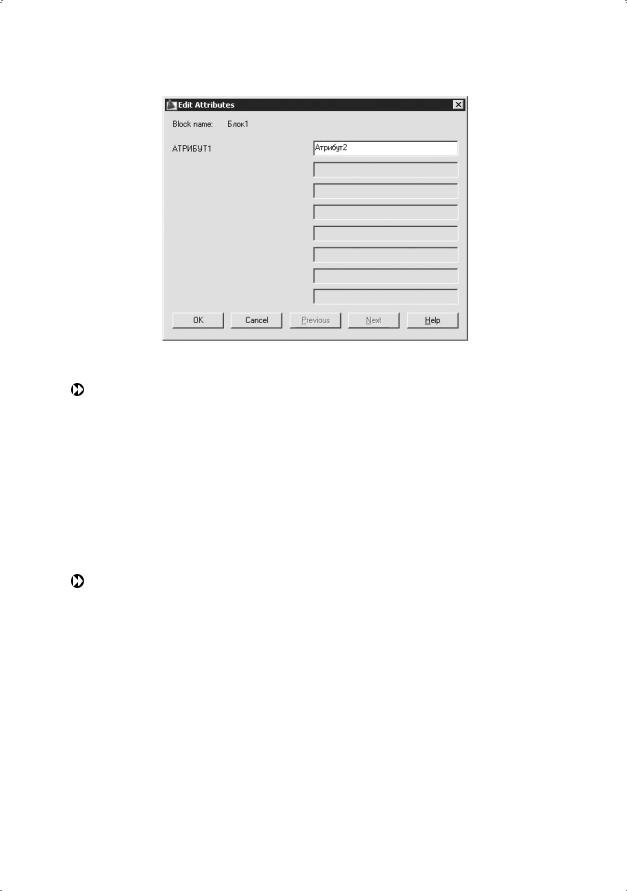
Атрибуты блока |
239 |
Рис. 10.24. Диалоговое окно редактирования атрибутов
Вкладка Text Options дает возможность редактировать параметры текста (рис. 10.26):
 Text Style: — текстовый стиль;
Text Style: — текстовый стиль;
 Justification: — выравнивание;
Justification: — выравнивание;
 Height: — высота;
Height: — высота;
 Rotation: — поворот;
Rotation: — поворот;
 Backwards — справа налево;
Backwards — справа налево;
 Upside down — перевернутый;
Upside down — перевернутый;
 Width Factor: — степень растяжения;
Width Factor: — степень растяжения;
 Oblique Angle — угол наклона.
Oblique Angle — угол наклона.
Вкладка Properties осуществляет редактирование следующих свойств атрибута (рис. 10.27):
 Layer: — слой;
Layer: — слой;
 Linetype: — тип линий;
Linetype: — тип линий;
 Color: — цвет;
Color: — цвет;
 Lineweight: — вес линий;
Lineweight: — вес линий;
 Plot style: — стиль печати.
Plot style: — стиль печати.
Команда EATTEDIT позволяет переопределить блок и изменить атрибуты. Выдает следующие запросы:
Enter name of the block you wish to redefine: — указать имя переопределяемого блока
Select objects for new Block... — выбор объектов для нового блока
Select objects: — выбрать объекты
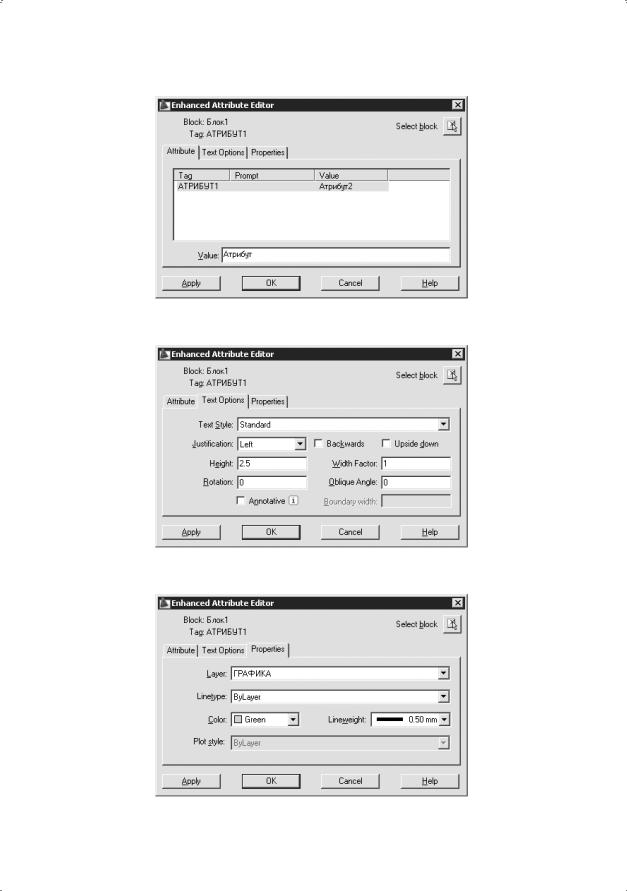
240 |
Глава 10. Построение сложных объектов |
Рис. 10.25. Диалоговое окно редактора атрибутов блоков
Рис. 10.26. Диалоговое окно редактирования параметров текста атрибутов блока
Рис. 10.27. Диалоговое окно редактирования свойств атрибутов блока
